一、安装memcached服务
### --- 安装memcached服务
~~~ 添加memcache用户,此用户不用登陆不设置密码
[root@server11 lamp]# wget ftp://ftp.pbone.net/mirror/ftp.centos.org/6/os/x86_64/Packages/libevent-devel-1.4.17-4.el7.x86_64.rpm
[root@server11 lamp]# ls
libevent-devel-1.4.17-4.el7.x86_64.rpm
[root@server21 ~]# yum install -y libevent-devel // 使用Makefile部署安装;centos6.x最小化安装没有软件包
[root@server21 ~]# cd /lamp/memcached-1.4.17
[root@server21 memcached-1.4.17]# ./configure --prefix=/usr/local/memcache && make && make install
[root@server21 memcached-1.4.17]# echo $?
0
[root@server21 memcached-1.4.17]# useradd -r -s /sbin/nologin memcache### --- 安装memcached服务
[root@server11 lamp]# wget ftp://ftp.pbone.net/mirror/ftp.centos.org/6/os/x86_64/Packages/libevent-devel-1.4.17-4.el7.x86_64.rpm
[root@server11 lamp]# ls
libevent-devel-1.4.17-4.el7.x86_64.rpm
[root@server21 ~]# yum install -y libevent-devel // 使用Makefile部署安装;centos6.x最小化安装没有软件包
[root@server21 ~]# cd /lamp/memcached-1.4.17
[root@server21 memcached-1.4.17]# ./configure --prefix=/usr/local/memcache && make && make install
[root@server21 memcached-1.4.17]# echo $?
0~~~ 添加memcache用户,此用户不用登陆不设置密码
~~~ 启动memcache服务
~~~ 检查memcache是否正常启动,并监听了11211端口
[root@server21 memcached-1.4.17]# useradd -r -s /sbin/nologin memcache
[root@server21-memcached-1.4.17]# /usr/local/memcache/bin/memcached -umemcache &
[2] 113831
[root@server21 memcached-1.4.17]# netstat -antp
tcp 0 0 0.0.0.0:11211 0.0.0.0:* LISTEN 113831/memcached
二、安装phpmyadmin
### --- 安装phpMyAdmin
~~~ PHPMyAdmin是一个以PHP为基础,
~~~ 以web-Bash方式框架在网站主机上的MySQL的数据库管理工具,
~~~ 让管理者可用web接口管理MySQL数据库
[root@server21 ~]# cp -a /lamp/phpMyAdmin-4.1.4-all-languages /usr/local/apache2/htdocs/phpmyadmin
[root@server21 phpmyadmin]# cd /usr/local/apache2/htdocs/phpmyadmin
[root@server21 phpmyadmin]# cp -a config.sample.inc.php config.inc.php
[root@server21 phpmyadmin]# vim config.inc.php
$cfg['Servers'][$i]['auth_type'] = 'http'; // 设置auth_type为http,即设置为http身份认证模式(新增即可)添加这一行内容
$cfg['Servers'][$i]['auth_type'] = 'cookie';### --- 安装phpMyAdmin
~~~ PHPMyAdmin是一个以PHP为基础,
~~~ 以web-Bash方式框架在网站主机上的MySQL的数据库管理工具,
~~~ 让管理者可用web接口管理MySQL数据库
~~~ 通过浏览器输入地址访问:http://Apache服务器地址/phpmyadmin/index.php
~~~ 用户名为:root,密码为MySQL设置时指定的root密码123456
~~~ http://20.20.20.21/phpmyadmin/index.php 如图:18.1、PHPMyAdmin
[root@server21 ~]# cp -a /lamp/phpMyAdmin-4.1.4-all-languages /usr/local/apache2/htdocs/phpmyadmin
[root@server21 phpmyadmin]# cd /usr/local/apache2/htdocs/phpmyadmin
[root@server21 phpmyadmin]# cp -a config.sample.inc.php config.inc.php
[root@server21 phpmyadmin]# vim config.inc.php
$cfg['Servers'][$i]['auth_type'] = 'http'; // 设置auth_type为http,即设置为http身份认证模式(新增即可)添加这一行内容
$cfg['Servers'][$i]['auth_type'] = 'cookie';
三、PHPMyAdmin
http://20.20.20.21/phpmyadmin/index.php用户名为:root密码为MySQL设置时指定的root密码123456

phpMyAdmin初始页面
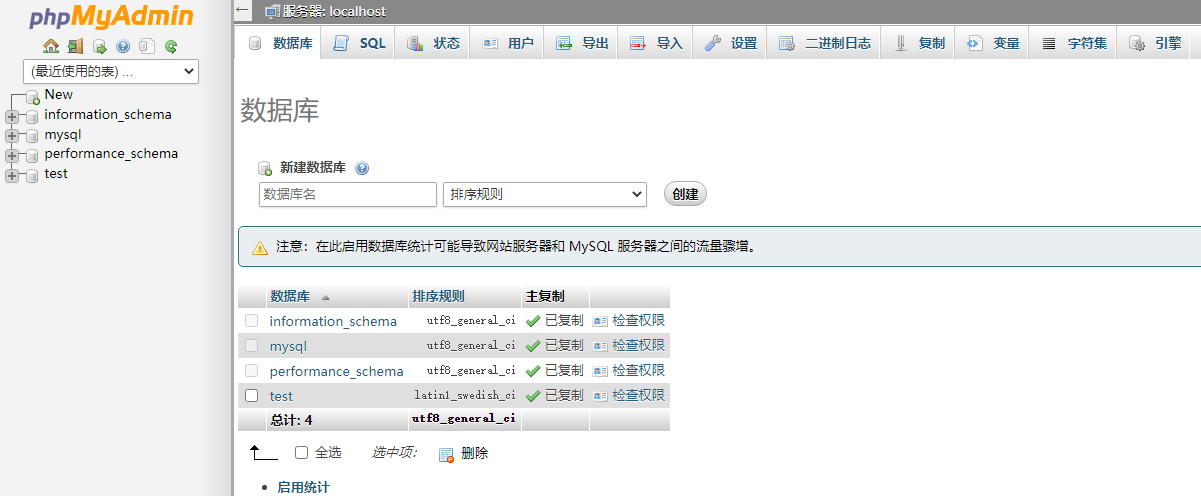
四、设置Apache/mysql/memcached开机自启
### --- 设置Apache、MySQL、Memcached开机自启
~~~ 借助系统知道脚本/etc/rc.loca,此脚本开机后会自动加载,
~~~ 我们可以将源码安装的服务启动命令写入该脚本,间接实现开机自启动
[root@server21 ~]# vim /etc/rc.local
touch /var/lock/subsys/local // 该行后面添加如下内容
/usr/lcoal/apache2/bin/apachectl start
/usr/local/mysql/bin/mysqld_safe --user=mysql &
/usr/local/memcache/bin/memcached --umemcache &
[root@server21 ~]# netstat -antp // 重启操作系统:2206 11211 80;说明开机自启生效。
五、项目迁移
### --- 项目迁移:
~~~ 把PHP项目拷贝到网站默认目录下:/usr/local/apache2/htdocs/**
~~~ 使用PHPMyAdmin创建网站所需数据库
~~~ 注意事项:注意目录权限和归属,防止权限过大或者权限过小
~~~ 切记:做完LAMP环境后保存一个快照,后面讲Apache要使用!
六、部署Typecho博客服务
### --- typecho博客源码网站:http://typecho.org
~~~ 下载typecho开源博客rpm包:
~~~ 并上传至服务器:http://typecho.org/download:1.1-17.10.30-release.tar.gz
[root@server21 ~]# tar -zxvf 1.1-17.10.30-release.tar.gz // 解压后生成一个build目录
[root@server21 ~]# cd build/### --- typecho博客源码网站:http://typecho.org
~~~ 下载typecho开源博客rpm包:
~~~ 并上传至服务器:http://typecho.org/download:1.1-17.10.30-release.tar.gz
[root@server21 ~]# tar -zxvf 1.1-17.10.30-release.tar.gz // 解压后生成一个build目录
[root@server21 ~]# cd build/### --- 将博客文件cp到Apache发布目录
### --- 访问博客页面:http://20.20.20.21/blog/
[root@server21 ~]# cp -r build/ /usr/local/apache2/htdocs/blog
[root@server21 ~]# cd /usr/local/apache2/htdocs/
[root@server21 htdocs]# ll // 查看文件的归属是否正确
drwxr-xr-x 6 root root 4096 Feb 4 17:51 blog
七、初始页面访问博客页面:http://20.20.20.21/blog/

八、install.php
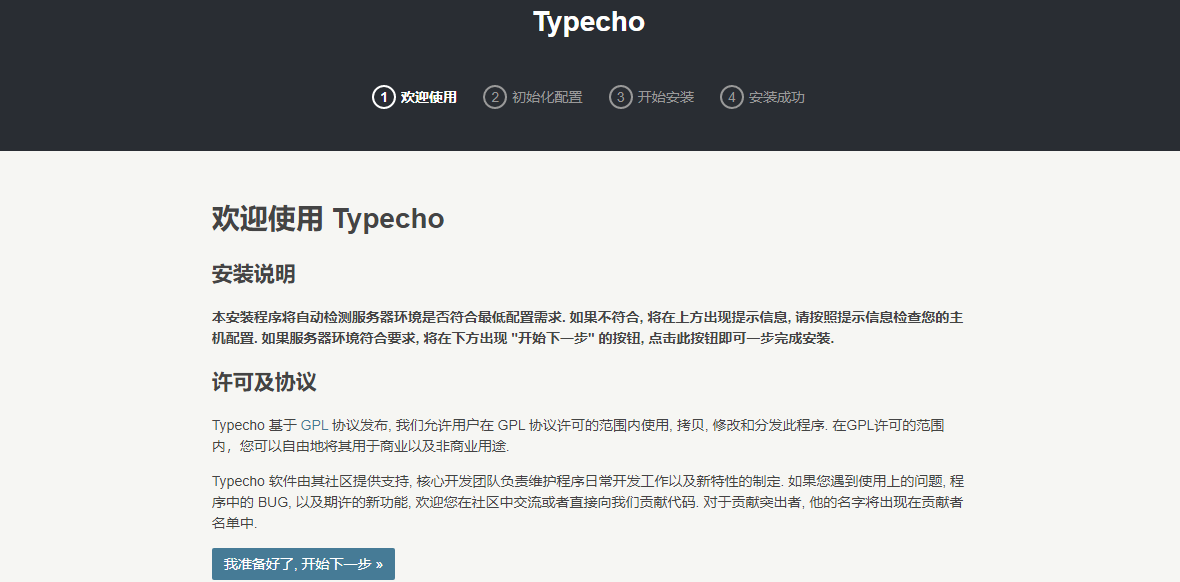
九、我准备好了,开始下一步
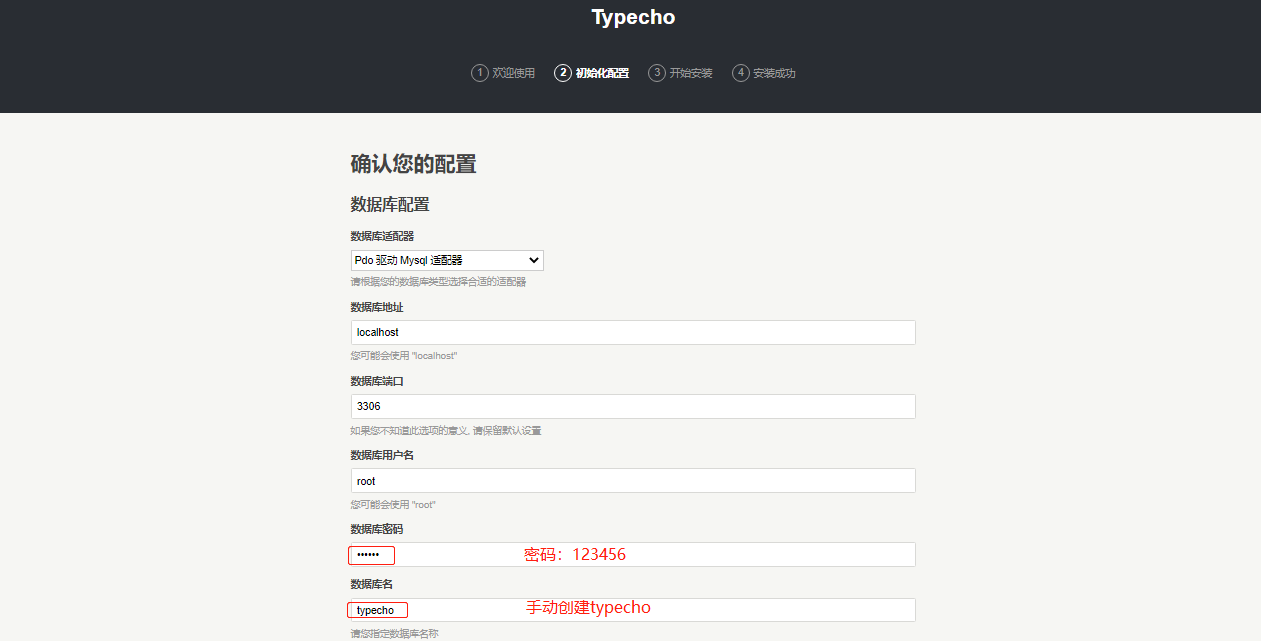 十
十
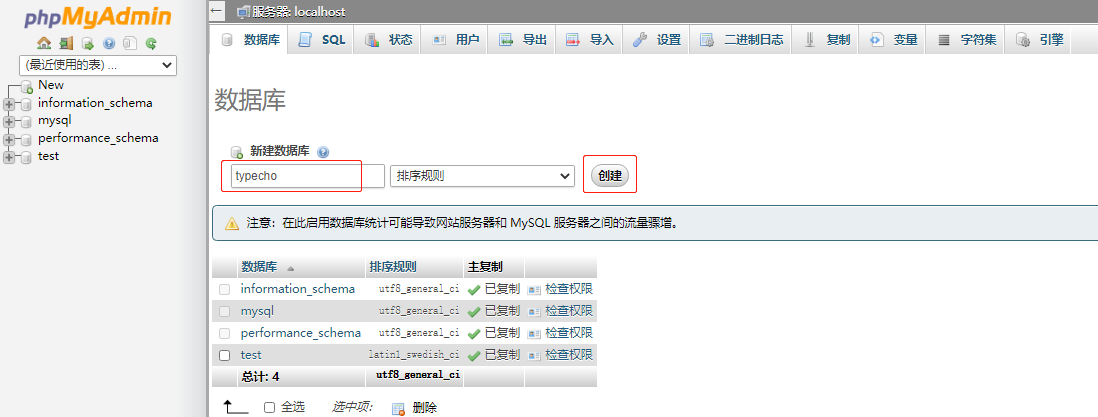
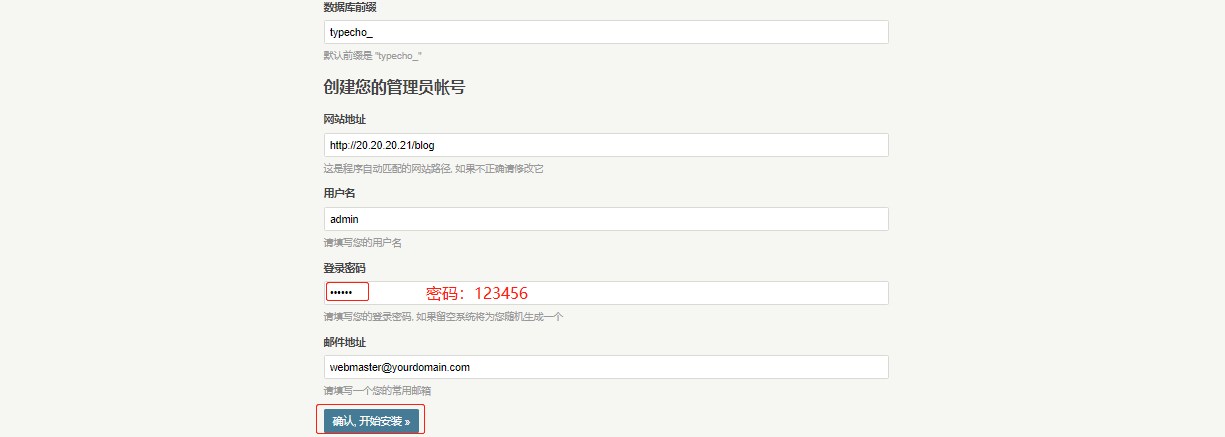
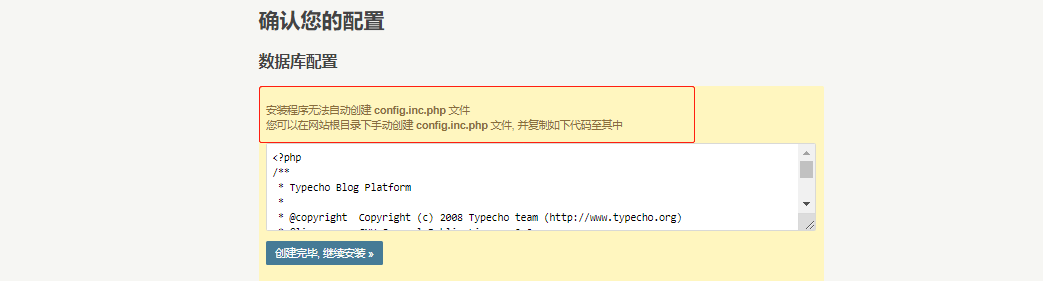
十二、报错:解决方案
[root@server21 blog]# cd /usr/local/apache2/htdocs/blog/ // 创建的文件需要创建在blog的目录下
[root@server21 blog]# ls -ld . // 查看到该目录只有所有者有权限。其他人不可以创建,所以报错。
drwxr-xr-x 6 root root 4096 Feb 4 17:51 .
[root@server21 blog]# ps aux |grep httpd // 谁来创建这个文件,Apache,而Apache以谁的身份创建,查看到Apache运行的身份有两个,一个root一个是daemon,root是守护进程,而daemon是工作进程,所以确定是domain这个用户创建该文件,但是它没有blog目录的权限。
root 87249 0.0 0.7 259304 14028 ? Ss 12:32 0:01 /usr/local/apache2/bin/httpd -k start
daemon 111868 0.0 2.4 1536244 46428 ? Sl 14:34 0:00 /usr/local/apache2/bin/httpd -k start
[root@server21 blog]# setfacl -m u:daemon:rwx /usr/local/apache2/htdocs/blog/ //给deamon这个用户授予blog目录的rwx权限。
十三、后退——>确认 开始安装——>安装成功
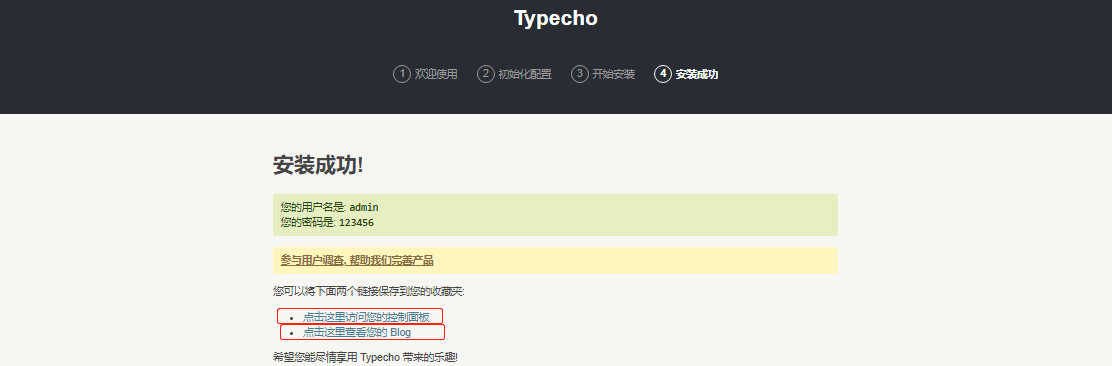























 95
95

 被折叠的 条评论
为什么被折叠?
被折叠的 条评论
为什么被折叠?










